Cara Menghilangkan Virus Pop Up di Android
Mengenali Ciri-Ciri Virus Pop Up di Android

Waduh, HP Android kamu tiba-tiba diserbu pop-up yang nggak ada habisnya? Jangan panik dulu! Bisa jadi itu bukan cuma iklan biasa, tapi serangan virus yang bikin hape kamu lemot dan nggak nyaman. Yuk, kita kenali ciri-cirinya agar kamu bisa segera bertindak!
Ciri-Ciri Umum Pop Up Berbahaya di Android
Pop-up iklan memang menyebalkan, tapi ada bedanya sama pop-up yang berbahaya. Pop-up berbahaya biasanya muncul secara tiba-tiba dan terus-menerus, bahkan saat kamu nggak lagi membuka aplikasi atau browsing. Mereka seringkali dirancang untuk menipu kamu agar mengklik link atau mengunduh aplikasi yang nggak jelas. Bayangkan, kamu lagi asyik main game, eh tiba-tiba muncul pop-up yang bilang “HP kamu terinfeksi virus! Klik di sini untuk memperbaikinya!” Nah, itu contoh pop-up yang mencurigakan.
Contoh Tampilan Pop-Up Mencurigakan
Pop-up berbahaya biasanya punya tampilan yang mencolok dan bikin panik. Warna-warna yang terlalu menonjol, font yang besar dan berlebihan, serta pesan yang mengancam adalah ciri khasnya. Misalnya, pop-up yang menampilkan gambar peringatan palsu dari Google atau antivirus terkenal, dengan pesan yang mengatakan bahwa perangkat kamu terinfeksi malware dan perlu segera diperbaiki dengan mengunduh aplikasi tertentu. Atau, pop-up yang menampilkan gambar wanita cantik atau hadiah menarik yang hanya bisa didapat dengan mengklik link tertentu. Jangan mudah tertipu, ya!
Perilaku Aplikasi yang Mengindikasikan Infeksi Virus
Selain pop-up, ada beberapa perilaku aplikasi yang bisa mengindikasikan infeksi virus. Perhatikan jika aplikasi tiba-tiba menggunakan banyak data seluler atau baterai, atau jika aplikasi baru muncul tanpa kamu instal. Aplikasi yang berjalan di latar belakang tanpa sepengetahuanmu juga patut dicurigai. Jangan ragu untuk menghapus aplikasi yang mencurigakan tersebut.
Perbandingan Pop-Up Iklan Biasa dan Pop-Up Berbahaya
Supaya lebih jelas, berikut tabel perbandingan antara pop-up iklan biasa dan pop-up berbahaya:
| Tipe Pop-up | Frekuensi Muncul | Isi Pesan | Tindakan yang Diambil |
|---|---|---|---|
| Iklan Biasa | Sesekali, biasanya saat menggunakan aplikasi tertentu | Promosi produk atau layanan | Bisa diabaikan atau ditutup |
| Pop-up Berbahaya | Sangat sering, bahkan saat tidak menggunakan aplikasi | Pesan peringatan palsu, ancaman, atau penawaran yang terlalu bagus untuk dilewatkan | Jangan pernah diklik, segera tutup dan periksa keamanan perangkat |
Gangguan Penggunaan Perangkat Akibat Virus Pop-Up
Virus pop-up nggak cuma bikin kesal, tapi juga bisa mengganggu penggunaan perangkat Android kamu secara serius. Bayangkan, setiap kali kamu membuka aplikasi, kamu dihujani pop-up yang nggak bisa ditutup. Hal ini tentu akan sangat mengganggu produktivitas dan kenyamanan kamu dalam menggunakan perangkat. Selain itu, virus pop-up juga bisa menguras baterai dan data internet kamu dengan cepat. Dalam kasus yang parah, virus bahkan bisa mengakses data pribadi kamu atau menginstal malware lain ke perangkat kamu.
Cara Menghapus Aplikasi yang Mencurigakan

Pop-up iklan yang tiba-tiba muncul di Androidmu bikin gregetan? Bisa jadi itu ulah aplikasi nakal yang menyelinap masuk ke sistem. Jangan panik, Sob! Langkah pertama untuk membasmi virus pop-up ini adalah dengan menghapus aplikasi yang mencurigakan. Artikel ini akan memandu kamu langkah demi langkah untuk melakukannya dengan aman dan efektif.
Mengakses Pengaturan Aplikasi di Berbagai Versi Android
Cara mengakses pengaturan aplikasi sedikit berbeda di setiap versi Android. Namun, prinsip dasarnya sama. Secara umum, kamu bisa menemukannya di menu pengaturan utama ponselmu. Berikut gambaran umum untuk beberapa versi Android:
- Android 10 ke atas: Biasanya kamu bisa menemukannya dengan membuka menu Pengaturan > Aplikasi atau Pengaturan > Aplikasi & Notifikasi. Dari sana, kamu bisa melihat daftar semua aplikasi yang terinstal di ponselmu.
- Android 9 (Pie): Langkahnya mirip dengan Android 10, yaitu melalui Pengaturan > Aplikasi & Notifikasi atau opsi serupa yang mungkin sedikit berbeda namanya tergantung brand ponselmu.
- Android versi lama: Untuk Android versi yang lebih lama, menu pengaturan aplikasi biasanya bisa ditemukan di Pengaturan > Aplikasi. Namun, nama menunya mungkin sedikit bervariasi tergantung produsen ponsel.
Jika kamu kesulitan menemukannya, coba gunakan fitur pencarian di menu pengaturan dengan mengetikkan kata kunci “aplikasi” atau “manajer aplikasi”.
Menonaktifkan Izin Aplikasi yang Mencurigakan
Sebelum menghapus aplikasi, ada baiknya menonaktifkan izin aplikasi yang mencurigakan terlebih dahulu. Ini untuk mencegah aplikasi tersebut terus mengganggu sistem, bahkan setelah dihapus. Berikut caranya:
- Buka menu Pengaturan > Aplikasi (atau jalur serupa sesuai versi Android-mu).
- Cari aplikasi yang mencurigakan dan pilih.
- Pilih menu Izin.
- Nonaktifkan izin yang tidak perlu, seperti akses ke penyimpanan, kamera, mikrofon, atau lokasi. Perhatikan dengan cermat izin apa saja yang diberikan aplikasi tersebut. Jika ada izin yang mencurigakan atau tidak relevan dengan fungsi aplikasi, segera nonaktifkan.
Langkah-langkah Menghapus Aplikasi dengan Aman
Setelah menonaktifkan izin, kini saatnya menghapus aplikasi tersebut. Berikut langkah-langkah yang bisa kamu ikuti:
- Buka menu Pengaturan > Aplikasi (atau jalur serupa sesuai versi Android-mu).
- Cari aplikasi yang mencurigakan dan pilih.
- Pilih opsi Hapus instalan atau Uninstall.
- Konfirmasi penghapusan aplikasi.
Jika kamu khawatir kehilangan data penting yang tersimpan di aplikasi tersebut, sebaiknya lakukan backup data terlebih dahulu sebelum menghapusnya. Cara backup data bervariasi tergantung aplikasi. Beberapa aplikasi menyediakan fitur backup internal, sementara yang lain mungkin membutuhkan aplikasi backup pihak ketiga.
Pastikan kamu sudah mengidentifikasi aplikasi yang benar-benar mencurigakan sebelum menghapusnya. Jangan sembarangan menghapus aplikasi sistem atau aplikasi penting lainnya, karena hal ini dapat menyebabkan masalah pada ponselmu. Jika ragu, lebih baik konsultasikan dengan ahli atau cari informasi lebih lanjut sebelum mengambil tindakan.
Menggunakan Aplikasi Antivirus
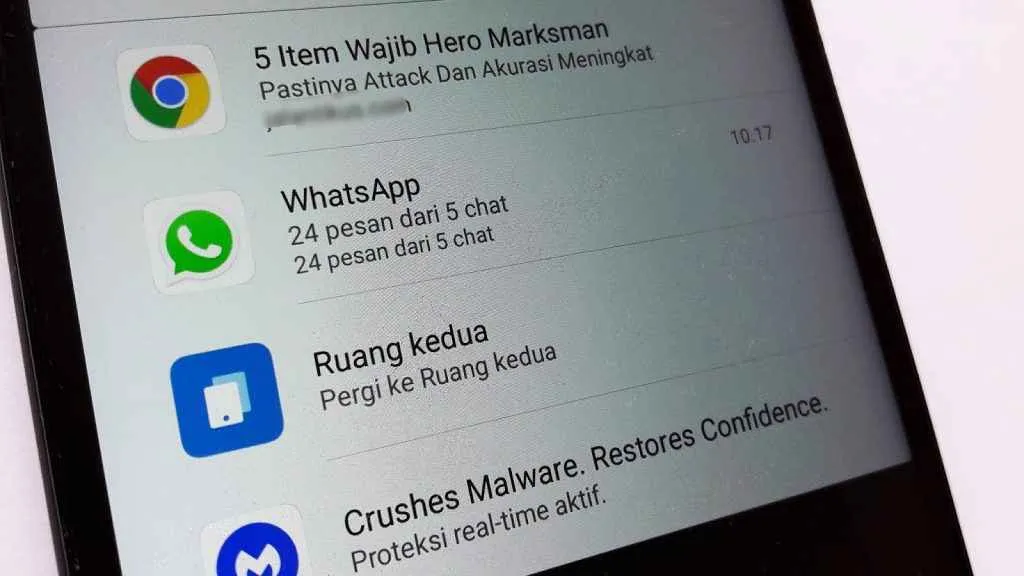
Pop-up iklan membandel bikin HP Androidmu lemot? Bisa jadi itu tanda ada virus nakal yang bersembunyi. Untungnya, kamu nggak perlu panik! Salah satu cara ampuh untuk mengatasi masalah ini adalah dengan menggunakan aplikasi antivirus. Aplikasi ini bertindak layaknya ‘satpam’ digital yang melindungi sistem Androidmu dari ancaman malware, termasuk virus penyebab pop-up yang menyebalkan.
Memilih aplikasi antivirus yang tepat memang penting. Aplikasi yang bagus nggak cuma sekadar mendeteksi virus, tapi juga punya fitur tambahan yang bikin pengalamanmu lebih aman dan nyaman. Berikut ini beberapa hal penting yang perlu kamu perhatikan.
Rekomendasi Aplikasi Antivirus Android
Play Store dipenuhi dengan berbagai aplikasi antivirus, tapi nggak semuanya sama. Beberapa aplikasi terbukti lebih efektif dan andal dalam melindungi perangkat Android. Berikut beberapa rekomendasi aplikasi antivirus Android yang terpercaya dan populer, dengan catatan bahwa performa aplikasi bisa berbeda-beda tergantung spesifikasi perangkat dan versi Android:
- Avast Mobile Security: Aplikasi ini dikenal dengan fitur-fitur lengkapnya, mulai dari pemindaian virus hingga perlindungan terhadap phishing dan malware. Antarmuka yang user-friendly juga menjadi nilai plusnya.
- AVG AntiVirus: Mirip dengan Avast, AVG juga menawarkan perlindungan yang komprehensif dengan fitur-fitur seperti pemindai virus, perlindungan anti-malware, dan fitur tambahan seperti VPN (biasanya berbayar).
- Bitdefender Antivirus Free: Sesuai namanya, aplikasi ini gratis dan menawarkan perlindungan dasar yang cukup efektif. Meskipun gratis, Bitdefender tetap mampu mendeteksi dan menghapus berbagai jenis malware.
- Kaspersky Mobile Antivirus: Kaspersky merupakan nama besar di dunia keamanan siber, dan aplikasi mobile-nya juga tak kalah mumpuni. Mereka menawarkan berbagai fitur perlindungan yang canggih, termasuk perlindungan terhadap ransomware.
Fitur Penting Aplikasi Antivirus
Saat memilih aplikasi antivirus, perhatikan beberapa fitur penting berikut. Fitur-fitur ini akan meningkatkan keamanan dan kenyamanan penggunaan HP Androidmu:
- Pemindaian virus secara real-time: Aplikasi harus mampu mendeteksi dan memblokir ancaman secara otomatis saat kamu mengunduh aplikasi atau membuka file.
- Pemindaian virus sesuai jadwal: Fitur ini memungkinkan kamu untuk menjadwalkan pemindaian secara berkala, sehingga keamanan perangkat terjaga secara konsisten.
- Perlindungan terhadap phishing: Aplikasi yang baik harus mampu mendeteksi dan memblokir situs web atau email phishing yang berbahaya.
- Perlindungan terhadap malware: Aplikasi harus mampu mendeteksi dan menghapus berbagai jenis malware, termasuk virus, trojan, dan spyware.
- Penggunaan baterai yang efisien: Aplikasi antivirus yang bagus tidak akan menguras baterai HP secara berlebihan.
Langkah-langkah Menggunakan Aplikasi Antivirus
Setelah menginstal aplikasi antivirus, langkah-langkah untuk memindai dan menghapus virus umumnya mudah diikuti. Biasanya, kamu hanya perlu:
- Buka aplikasi antivirus yang telah terinstal.
- Tekan tombol “Scan” atau “Pemindaian”.
- Tunggu hingga proses pemindaian selesai. Lama waktu pemindaian tergantung pada ukuran file dan kecepatan prosesor HP.
- Jika ditemukan virus atau malware, ikuti petunjuk aplikasi untuk menghapusnya. Biasanya aplikasi akan secara otomatis mengkarantina atau menghapus ancaman yang terdeteksi.
Cara Memilih Aplikasi Antivirus yang Tepat
Dengan banyaknya pilihan, memilih aplikasi antivirus yang tepat bisa membingungkan. Pertimbangkan faktor-faktor berikut:
- Ulasan pengguna: Periksa ulasan pengguna di Play Store untuk melihat pengalaman pengguna lain dengan aplikasi tersebut.
- Fitur yang ditawarkan: Pilih aplikasi yang menawarkan fitur-fitur yang sesuai dengan kebutuhanmu. Jika kamu hanya membutuhkan perlindungan dasar, aplikasi gratis mungkin sudah cukup. Namun, jika kamu membutuhkan perlindungan yang lebih komprehensif, aplikasi berbayar mungkin lebih cocok.
- Penggunaan sumber daya: Pastikan aplikasi tidak terlalu menguras baterai dan ruang penyimpanan HP.
- Reputasi pengembang: Pilih aplikasi dari pengembang yang terpercaya dan memiliki reputasi baik di bidang keamanan siber.
Kelebihan dan Kekurangan Aplikasi Antivirus Populer
Setiap aplikasi antivirus memiliki kelebihan dan kekurangannya masing-masing. Sebagai contoh, beberapa aplikasi mungkin menawarkan fitur yang lebih lengkap, tetapi membutuhkan ruang penyimpanan yang lebih besar dan mengonsumsi baterai lebih banyak. Sebaliknya, aplikasi yang lebih ringan mungkin memiliki fitur yang lebih terbatas.
Penting untuk membandingkan beberapa aplikasi dan memilih yang paling sesuai dengan kebutuhan dan spesifikasi HP Androidmu. Jangan ragu untuk mencoba beberapa aplikasi dan melihat mana yang paling efektif dan nyaman untuk digunakan.
Melakukan Reset Pabrik (Factory Reset)

Nah, kalau cara-cara di atas masih belum berhasil basmi virus pop-up bandel di Android kamu, langkah terakhir yang bisa diandalkan adalah factory reset. Ini ibarat nge-format hard drive laptop, semua data di hape bakal hilang. Jadi, siapkan mental dan pastikan kamu sudah backup data penting ya!
Langkah-Langkah Melakukan Factory Reset
Proses factory reset di setiap HP Android mungkin sedikit berbeda, tapi secara umum langkah-langkahnya mirip. Biasanya kamu bisa menemukannya di menu Settings. Pertama, buka menu Settings, lalu cari opsi System atau General Management (tergantung merk dan model HP). Di dalam menu tersebut, cari opsi Reset options atau yang serupa. Setelah itu, pilih Factory data reset atau Erase all data. HP kamu akan meminta konfirmasi, pastikan kamu sudah siap kehilangan semua data sebelum melanjutkan. Prosesnya bisa memakan waktu beberapa menit, jadi bersabar ya!
Peringatan Kehilangan Data Setelah Factory Reset
Ingat, factory reset akan menghapus SEMUA data di HP kamu, termasuk aplikasi, foto, video, kontak, dan pengaturan. Jadi, pastikan kamu sudah melakukan backup data penting sebelum melakukan langkah ini. Nggak mau kan kerja keras selama ini hilang begitu saja?
Cara Membackup Data Penting Sebelum Factory Reset
Ada beberapa cara mudah untuk membackup data. Kamu bisa menggunakan Google Drive untuk membackup kontak, foto, dan video. Atau, kamu juga bisa menggunakan aplikasi pihak ketiga seperti Samsung Cloud (untuk HP Samsung) atau layanan cloud storage lainnya. Pastikan kamu sudah login ke akun Google atau layanan cloud yang kamu gunakan sebelum melakukan backup.
- Buka aplikasi Google Foto dan pastikan sinkronisasi aktif.
- Buka Google Kontak dan pastikan kontak telah tersinkronisasi dengan akun Google.
- Manfaatkan fitur backup bawaan HP jika tersedia.
- Gunakan aplikasi pihak ketiga untuk backup data aplikasi dan pengaturan.
Perbedaan Factory Reset dan Wipe Data/Cache Partition
Factory reset dan wipe data/cache partition seringkali disamakan, padahal ada perbedaannya. Factory reset menghapus SEMUA data di HP kamu, termasuk sistem operasi. Sedangkan wipe data/cache partition hanya menghapus data sementara (cache) dan data aplikasi. Wipe data/cache partition bisa digunakan untuk mengatasi masalah ringan, seperti aplikasi yang error, tanpa harus kehilangan semua data.
Factory reset adalah solusi yang tepat ketika HP kamu mengalami masalah serius yang tidak bisa diatasi dengan cara lain, seperti virus yang sangat membandel, HP sering hang, atau sistem operasi yang rusak. Ini juga solusi terakhir jika kamu ingin menjual atau memberikan HP kamu ke orang lain dan ingin menghapus semua data pribadi.
Pencegahan Virus Pop-up
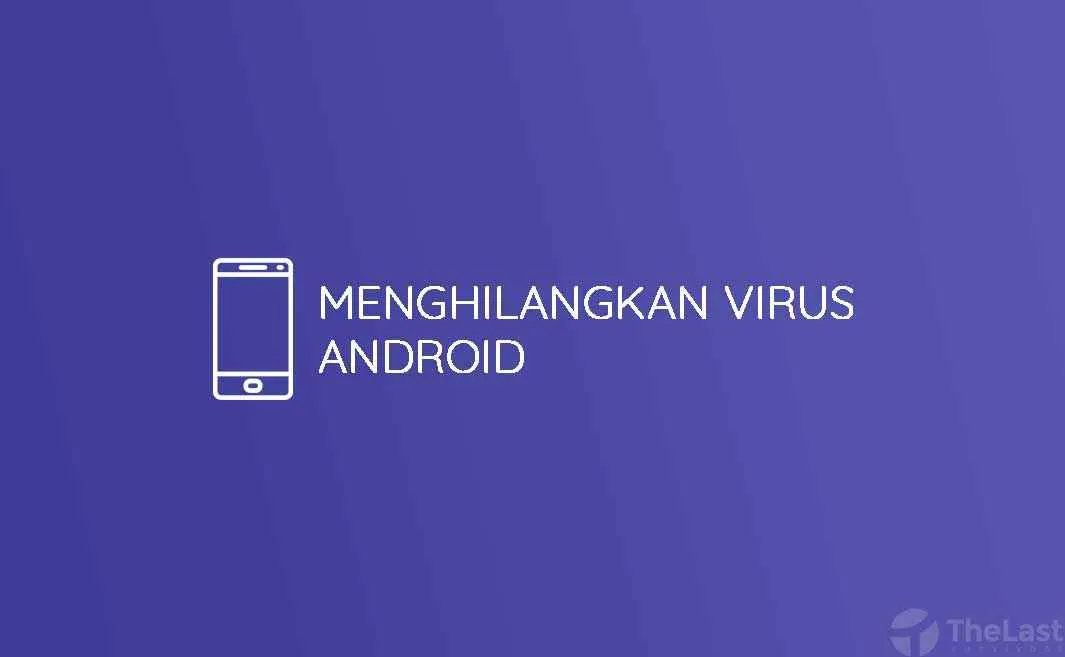
Bosan terus-terusan dihujani pop-up iklan yang mengganggu? Jangan sampai HP Android kesayanganmu jadi sarang virus! Mencegah lebih baik daripada mengobati, kan? Berikut ini beberapa tips ampuh untuk melindungi Androidmu dari serangan virus pop-up yang menyebalkan.
Mengunduh Aplikasi dari Sumber Terpercaya
Ini kunci utama, gengs! Jangan coba-coba download aplikasi dari sumber yang nggak jelas, ya. Google Play Store adalah tempat paling aman untuk mendapatkan aplikasi. Aplikasi di sana sudah melalui proses verifikasi dan lebih kecil kemungkinan mengandung malware. Unduh aplikasi hanya dari sumber resmi ini untuk meminimalisir risiko terkena virus pop-up.
Meningkatkan Keamanan Perangkat Android
Selain dari mana sumber aplikasi diunduh, keamanan sistem Android itu sendiri juga perlu diperhatikan. Berikut beberapa langkah mudah yang bisa kamu lakukan:
- Update Sistem Operasi: Pastikan sistem operasi Androidmu selalu terupdate. Update sistem biasanya berisi patch keamanan yang memperbaiki celah keamanan yang bisa dimanfaatkan oleh virus.
- Aktifkan Google Play Protect: Fitur bawaan Google ini secara otomatis memindai aplikasi yang terinstal dan mendeteksi potensi ancaman malware.
- Gunakan Antivirus: Meskipun Google Play Protect sudah cukup handal, menambahkan aplikasi antivirus tambahan bisa memberikan lapisan keamanan ekstra. Pilih aplikasi antivirus yang terpercaya dan ringan agar tidak membebani performa HP.
- Jangan Root HP: Merroot HP memang memberikan akses yang lebih luas, tapi juga meningkatkan kerentanan terhadap virus. Kecuali kamu benar-benar tahu apa yang kamu lakukan, sebaiknya hindari rooting.
Mengenali Tautan dan Email Mencurigakan
Seringkali, virus pop-up menyebar melalui tautan atau email yang mencurigakan. Kenali ciri-cirinya agar kamu bisa menghindarinya:
- Tautan yang terlalu panjang dan acak: Tautan yang sah biasanya terlihat rapi dan mudah dibaca. Jika tautan terlihat aneh dan berantakan, hati-hati!
- Email dari pengirim yang tidak dikenal: Jangan sembarangan membuka email dari pengirim yang tidak kamu kenal, apalagi jika berisi lampiran.
- Ajakan yang terlalu bagus untuk dilewatkan: Waspada terhadap email atau tautan yang menjanjikan sesuatu yang terlalu menggiurkan, seperti hadiah uang tunai atau undian berhadiah.
- Kesalahan tata bahasa dan ejaan: Email atau pesan yang berisi banyak kesalahan tata bahasa dan ejaan seringkali merupakan indikasi spam atau phishing.
Ilustrasi Penyebaran Virus Pop-up Melalui Tautan dan File Terlampir
Bayangkan kamu menerima email dari seseorang yang mengaku sebagai bank. Email tersebut berisi tautan yang mengarah ke situs web palsu yang mirip dengan situs web bank sebenarnya. Jika kamu mengklik tautan tersebut, perangkatmu akan terinfeksi malware yang menyebabkan munculnya pop-up iklan yang terus-menerus. Begitu juga dengan file terlampir. File terlampir yang mencurigakan, seperti file .exe atau file dengan ekstensi yang tidak dikenal, dapat mengandung virus yang menginfeksi perangkatmu. Virus ini kemudian akan bekerja di latar belakang dan memicu munculnya pop-up iklan yang mengganggu.
Penutup
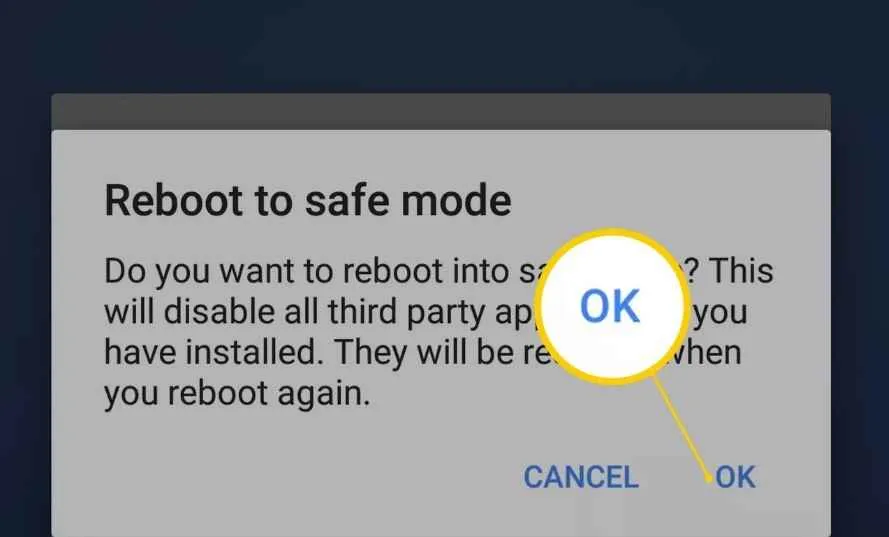
Berhadapan dengan virus pop-up di Android memang menyebalkan, tapi dengan langkah-langkah tepat, masalah ini bisa diatasi. Ingat, pencegahan jauh lebih baik daripada pengobatan. Selalu unduh aplikasi dari sumber terpercaya, perhatikan izin aplikasi yang diinstal, dan selalu perbarui sistem operasi Androidmu. Dengan begitu, HP Android kesayanganmu akan tetap aman dan terhindar dari serangan virus yang mengganggu.


What's Your Reaction?
-
0
 Like
Like -
0
 Dislike
Dislike -
0
 Funny
Funny -
0
 Angry
Angry -
0
 Sad
Sad -
0
 Wow
Wow








